Klipper ist eine 3D-Druck-Firmware, mit der Sie Ihren 3D-Drucker von jedem Gerät aus über eine Webbrowser-Schnittstelle steuern und überwachen können. Eine der Funktionen von Klipper ist die Möglichkeit, eine Kamera an Ihren 3D-Drucker anzuschließen und sie für verschiedene Zwecke zu verwenden. In diesem Artikel werden wir einige der Vorteile der Verwendung einer Kamera mit Klipper untersuchen, wie z. B. Fernüberwachung, Erkennung von Druckfehlern, Aufnahme von Zeitraffervideos und mehr. Wir werden auch die Vor- und Nachteile verschiedener Kameratypen, wie z. B. USB-Webcams und Raspberry Pi-Kameras, vergleichen und erklären, wie man sie mit Klipper einrichtet. Am Ende dieses Artikels werden Sie besser verstehen, wie eine Kamera Ihr 3D-Druckerlebnis mit Klipper verbessern kann.

Vorteile der Verwendung einer Kamera mit Klipper
Fernüberwachung
Einer der Vorteile der Verwendung einer Kamera mit Klipper besteht darin, dass Sie Ihren 3D-Drucker aus der Ferne überwachen können, solange Sie sich im selben drahtlosen Netzwerk befinden. Sie können den Status Ihres Drucks überprüfen, den Fortschritt der Schichten verfolgen und mögliche Probleme oder Fehler über die Oberfläche Ihres Webbrowsers erkennen. Auf diese Weise können Sie Zeit und Energie sparen, da Sie nicht jedes Mal physisch zu Ihrem Drucker gehen müssen, wenn Sie ihn überprüfen möchten.
Ein weiterer Vorteil der Fernüberwachung besteht darin, dass Sie von jedem beliebigen Gerät aus auf Ihre Kamera und Ihren Drucker zugreifen können. Sie können Ihren Laptop, Ihr Tablet oder Ihr Smartphone verwenden, um den Live-Stream Ihrer Kamera anzuzeigen und Ihren Drucker zu steuern. So können Sie Ihren 3D-Drucker bequem und flexibel von verschiedenen Geräten aus überwachen.
Erkennen von Druckfehlern
Ein weiterer Vorteil der Verwendung einer Kamera mit Klipper besteht darin, dass Sie Druckfehler erkennen und verhindern können, dass diese Ihre Drucke ruinieren. Druckfehler kommen beim 3D-Druck häufig vor und können durch verschiedene Faktoren verursacht werden, wie z. B. Filamentstaus, Düsenverstopfungen, Stromausfälle, Probleme mit der Betthaftung und mehr. Wenn Sie diese Fehler nicht frühzeitig erkennen, können sie zu Filamentverschwendung, beschädigten Teilen und stundenlanger Frustration führen.
Darüber hinaus können Sie KI-Technologie zur Erkennung von Druckfehlern verwenden. Diese Funktion bietet Klipper in Verbindung mit Obico, einer Cloud-basierten Anwendung, die maschinelles Lernen und die Leistungsfähigkeit von KI nutzt, um Ihren Kamera-Feed zu analysieren und Druckfehler zu erkennen. Obico kann verschiedene Arten von Druckfehlern erkennen, wie Spaghetti, Blob, Warp, Layer Shift und mehr, und Sie entsprechend warnen. Sie können Obico auch verwenden, um von überall aus per Fernzugriff auf Ihre Kamera und Ihren Drucker zuzugreifen, ohne Portweiterleitung oder VPN einrichten zu müssen.
Aufnehmen von Zeitraffervideos
Ein dritter Vorteil der Verwendung einer Kamera mit Klipper besteht darin, dass Sie Zeitraffervideos Ihrer 3D-Drucke aufnehmen und mit anderen teilen können. Zeitraffervideos sind eine großartige Möglichkeit, Ihre 3D-Druckprojekte zu präsentieren, da sie den langen und mühsamen Prozess des 3D-Drucks in ein kurzes und fesselndes Video komprimieren. Sie können Zeitraffervideos auch verwenden, um Ihre 3D-Druckreise zu dokumentieren, aus Ihren Fehlern zu lernen und Ihre Fähigkeiten zu verbessern.
Mit einer Kamera mit Klipper können Sie Ihre 3D-Drucke aufzeichnen und Zeitraffervideos einfach und automatisch erstellen. Sie können das Intervall und die Qualität der Schnappschüsse wählen und Klipper kümmert sich um den Rest. Sie können auch das mit Klipper kompatible Octolapse-Plugin verwenden, um atemberaubende Zeitraffervideos mit stabilisierten und synchronisierten Bewegungen des Druckkopfs und des Betts zu erstellen. Sie können Ihren Zeitraffervideos mithilfe einer Videobearbeitungssoftware auch Effekte wie Übergänge, Filter und Musik hinzufügen.
Ein weiterer Vorteil der Aufnahme von Zeitraffervideos besteht darin, dass Sie die Druckqualität analysieren und etwaige Probleme oder Mängel in Ihren Drucken erkennen können. Sie können hineinzoomen und die Details jeder Schicht prüfen und sehen, wie sich die Druckqualität im Laufe der Zeit verändert. Sie können auch die Zeitraffervideos verschiedener Drucke und Einstellungen vergleichen und die optimalen Parameter für Ihren Drucker und Ihr Filament finden. Auf diese Weise können Sie Zeitraffervideos als Werkzeug zur Fehlerbehebung und Optimierung verwenden und mit Ihren 3D-Drucken bessere Ergebnisse erzielen.
Auswahl einer Kamera für Klipper
Jetzt, da Sie von den fantastischen Vorteilen überzeugt sind, die das Hinzufügen einer Kamera zu Ihrem Klipper-Setup mit sich bringt, ist es an der Zeit, die richtige auszuwählen! Keine Sorge, es ist nicht so verwirrend, wie es scheinen mag. Wir werden es in mundgerechte Stücke aufteilen, beginnend mit der beliebtesten Option:
USB-Webcam
Eine USB-Webcam ist eine einfache und praktische Möglichkeit, Ihrem Klipper-Setup eine Kamera hinzuzufügen. Sie müssen sie nur an Ihren Raspberry Pi anschließen und mit Fluidd oder Mainsail konfigurieren. Einige der Vorteile einer USB-Webcam sind:
Einfache Konfiguration: Sie müssen keine Treiber installieren oder Einstellungen ändern, um eine USB-Webcam mit Klipper zu verwenden. Sie können die Auflösung, Bildrate und andere Parameter ganz einfach über die Weboberfläche von Fluidd oder Mainsail anpassen.
Vielfältige Optionen: Sie können aus einer großen Auswahl an USB-Webcams wählen, die Ihrem Budget und Ihren Vorlieben entsprechen. Sie finden Webcams mit unterschiedlichen Funktionen wie Autofokus, Nachtsicht, Weitwinkel, Zoom und mehr.
Erschwingliche Preise: Sie können USB-Webcams bereits ab 30 $ finden, was sie zu einer kostengünstigen Option macht, um Ihrem Klipper-Setup eine Kamera hinzuzufügen. Sie können auch eine alte Webcam verwenden, die Sie herumliegen haben, und sie für Ihren Drucker umfunktionieren.
Mehrzweckfunktionalität: Sie können eine USB-Webcam neben der Überwachung Ihrer Ausdrucke auch für andere Zwecke verwenden, beispielsweise für Videokonferenzen, Streaming, Sicherheit und mehr.
Einige beliebte USB-Webcams, die gut mit Klipper funktionieren:
Logitech C270
Dies ist eine einfache und zuverlässige Webcam, die 720p HD-Videoqualität und ein eingebautes Mikrofon bietet. Sie verfügt über ein Clip-On-Design, mit dem Sie sie an Ihrem Drucker oder Monitor befestigen können. Sie kostet etwa 24 US-Dollar und ist mit den meisten Betriebssystemen und Software kompatibel.
Logitech HD Pro C920
Dies ist eine High-End-Webcam, die 1080p Full HD-Videoqualität und ein Dual-Stereo-Mikrofon bietet. Sie verfügt über einen flexiblen Ständer, mit dem Sie den Winkel und die Position der Kamera anpassen können. Sie verfügt außerdem über Funktionen wie Autofokus, Lichtkorrektur und Gesichtsverfolgung. Sie kostet etwa 70 US-Dollar und ist mit den meisten Betriebssystemen und Software kompatibel.
Microsoft Lifecam HD-3000
Dies ist eine Webcam der mittleren Preisklasse, die 720p HD-Videoqualität und ein Mikrofon mit Rauschunterdrückung bietet. Sie verfügt über eine universelle Befestigungsbasis, mit der Sie sie an Ihrem Drucker oder Ihrem Schreibtisch befestigen können. Sie verfügt außerdem über Funktionen wie Autofokus, Echtfarben und Digitalzoom. Sie kostet etwa 39 US-Dollar und ist mit den meisten Betriebssystemen und Software kompatibel.
Raspberry Pi Kameras
Eine Raspberry Pi-Kamera ist ein Kameramodul, das für die Verwendung mit Raspberry Pi-Boards entwickelt wurde. Sie müssen es an den Kameraanschluss Ihres Raspberry Pi anschließen und mit Fluidd oder Mainsail konfigurieren. Einige der Vorteile der Verwendung einer Raspberry Pi-Kamera sind:
Entwickelt für Pi-Boards
Sie müssen sich keine Gedanken über Kompatibilitäts- oder Leistungsprobleme machen, wenn Sie eine Raspberry Pi-Kamera mit Klipper verwenden, solange Sie einen Raspberry Pi verwenden. Sie können auch über das Raspberry Pi-Terminal oder die Weboberfläche von Fluidd oder Mainsail auf die Kameraeinstellungen und -funktionen zugreifen.
Budgetfreundlich
Sie erhalten Raspberry Pi-Kameras bereits ab 25 US-Dollar, was sie zu einer sehr günstigen Option für die Erweiterung Ihres Klipper-Setups um eine Kamera macht.
Überlegungen zur Verwendung einer Raspberry Pi-Kamera:
Überlegungen zu Raspberry Pi-Kameras: Sie müssen sicherstellen, dass Sie einen Raspberry Pi verwenden und dass Ihr Raspberry Pi über genügend Leistung und Verarbeitungskapazität verfügt, um das Kameramodul zu bedienen. Sie müssen auch mit dem Flachbandkabel vorsichtig sein, das die Kamera mit der Platine verbindet, da es leicht beschädigt oder getrennt werden kann. Sie müssen auch ein geeignetes Gehäuse oder eine geeignete Halterung für Ihre Kamera finden, da diese nicht mit einem Befestigungsmechanismus geliefert wird.
Ausgezeichneter Community-Support: Sie können online viele Ressourcen und Tutorials finden, die Ihnen beim Einrichten und Verwenden einer Raspberry Pi-Kamera mit Klipper helfen können. Sie können auch in Foren, Blogs und sozialen Medien Hilfe und Ratschläge von anderen Benutzern und Entwicklern erhalten.
Beliebte Raspberry Pi-Kameras, die gut mit Klipper funktionieren:
Raspberry Pi Kamera V2
Dies ist das Basiskameramodul, das 8 Megapixel und 1080p-Videoqualität bietet. Es verfügt über ein Objektiv mit fester Brennweite, mit dem Bilder und Videos in verschiedenen Modi und Formaten aufgenommen werden können. Es kostet etwa 24 US-Dollar und ist mit allen Raspberry Pi-Modellen kompatibel.
Raspberry Pi HQ- Kamera
Dies ist ein hochwertiges Kameramodul, das 12,3 Megapixel und 4K-Videoqualität bietet. Es verfügt über ein abnehmbares Objektiv, das durch verschiedene Objektivtypen wie Weitwinkel, Teleobjektiv, Makro und mehr ersetzt werden kann. Es kostet etwa 50 $ und ist mit allen Raspberry Pi-Modellen kompatibel. Sie müssen die Objektive jedoch separat kaufen, was die Kosten und die Komplexität des Setups erhöhen kann.
So konfigurieren Sie eine Kamera in Klipper mit Fluidd
In dieser Anleitung erfahren Sie, wie Sie USB-Webcams und Raspberry Pi-Kameras in Klipper mit Fluidd konfigurieren. Es wird davon ausgegangen, dass Sie Klipper bereits auf Ihrem 3D-Drucker installiert haben. Andernfalls können Sie unsere Klipper-Installationsanleitung mit Fluidd und Mainsail OS zu Rate ziehen.
Hinweis : Einige neuere 3D-Drucker wie der Kingroon KP3S Pro V2 undder Kingroon KLP1 werden mit vorinstalliertem Klipper geliefert. Mit diesen Druckern sind USB-Webcams kompatibel und das Hinzufügen einer zu Ihrem Setup ist ganz einfach: Schließen Sie die Kamera an und fügen Sie eine Kamera in Fluidd hinzu.
So konfigurieren Sie eine Kamera in Klipper mit Mainsail oder Fluidd
Das Konfigurieren einer Kamera in Klipper mit Mainsail verbessert das 3D-Druckerlebnis, da Sie damit Drucke überwachen und Zeitraffer aufnehmen können. Sowohl USB-Webcams als auch Raspberry Pi-Kameras können für diesen Zweck konfiguriert werden. So richten Sie sie ein:
USB-Webcam-Installation für Großsegel
Einfache Einrichtung
Schließen Sie die Webcam an : Schließen Sie zunächst Ihre USB-Webcam an den Raspberry Pi an. Mainsail und fluidd sind mit den meisten USB-Webcams kompatibel und ermöglichen eine unkomplizierte Einrichtung.
Greifen Sie auf die Mainsail- oder Fluidd- Schnittstelle zu: Melden Sie sich bei der Weboberfläche an. Dies erfolgt normalerweise über einen Webbrowser auf einem Gerät, das mit demselben Netzwerk wie der Raspberry Pi verbunden ist.
Kamerakonfiguration im Großsegel und Fluidd
- Navigieren Sie zu den Webcam-Einstellungen : Gehen Sie in der Benutzeroberfläche zu den Einstellungen und suchen Sie den Abschnitt „Webcams“.
- Hinzufügen einer Webcam : Hier können Sie eine neue Webcam hinzufügen. Geben Sie Ihrer Webcam einen Namen, damit Sie sie später leichter identifizieren können. Speichern Sie nach der Benennung Ihre Änderungen und schließen Sie das Einstellungsfenster.
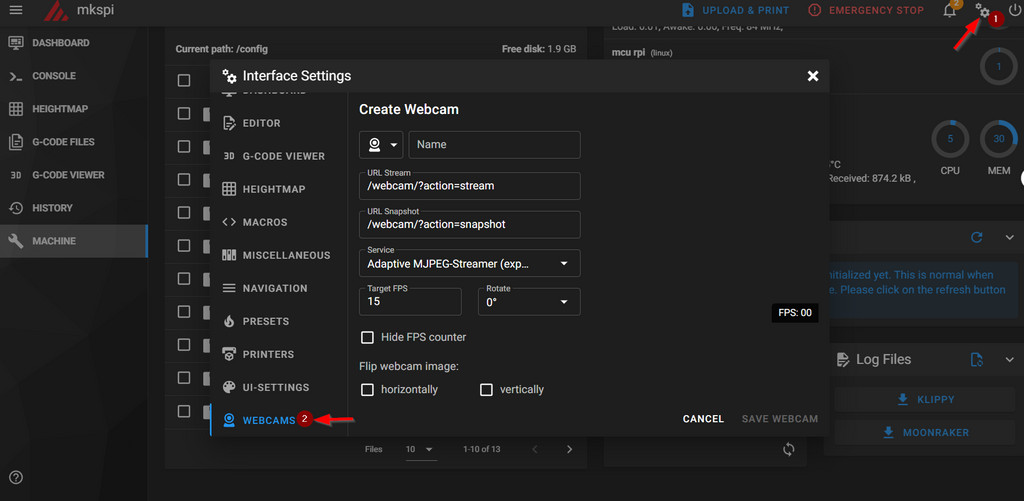
- Streaming-Modi: Je nach Kameratyp und Ihren spezifischen Anforderungen können verschiedene Streaming-Modi ausgewählt werden.
- MJPEG-Streamer : Dieser Modus streamt eine Reihe von JPEG-Bildern und bietet so ein kontinuierliches Videoerlebnis. Er eignet sich für die allgemeine Überwachung.
- Adaptiver MJPEG-Streamer : Eine erweiterte Version des MJPEG-Streamers. Dieser Modus passt die Bildqualität und Bildrate basierend auf den Netzwerkbedingungen an.
- UV4L-MJPEG : Verwendet das Userspace-Framework Video4Linux zum Streamen von MJPEG-Videos. Es ist effizienter und bietet eine bessere Leistung auf begrenzter Hardware.
- IP-Kamera : Zur Integration netzwerkbasierter IP-Kameras ermöglicht dieser Modus die einfache Integration solcher Geräte in Ihr Setup.
- WebRTC (Kamera-Streamer) : Dieser Modus verwendet WebRTC mit dem Kamera-Streamer für hochwertiges Video-Streaming in Echtzeit mit geringer Latenz.
- WebRTC (MediaMTX) : Eine weitere Variante von WebRTC, geeignet für komplexere Setups oder spezifische Hardwareanforderungen.
- HLS-Streamer : Der HTTP Live Streaming (HLS)-Modus wird zum Einrichten von Streaming-Diensten verwendet, auf die über das Internet zugegriffen werden kann.
Wie oben gezeigt, stehen verschiedene Streaming-Optionen zur Verfügung. MJPEG-Streamer oder Adaptive MJPEG-Streamer sind die gängigsten.
- Snapshot-URL und Stream-URL: Wenn Sie nur eine Kamera haben und MJPEG-Streamer oder Adaptive MJPEG-Streamer gewählt haben, lauten die URLs wie folgt:
Stream-URL: /webcam/?action=stream
Snapshot-URL: /webcam/?action=snapshot
Zusatzfunktionen
- Ziel-FPS : Sie können die Zielbilder pro Sekunde (FPS) festlegen, um die Laufruhe und Klarheit des Videostreams zu steuern.
- Webcam-Bild drehen und spiegeln : Mit diesen Einstellungen können Sie das Webcam-Bild drehen oder spiegeln, was nützlich ist, wenn die Kamera an unkonventionellen Positionen montiert ist.
Sobald die Einstellungen konfiguriert sind, sollte Ihre Webcam jetzt in der Mainsail-Schnittstelle funktionieren.
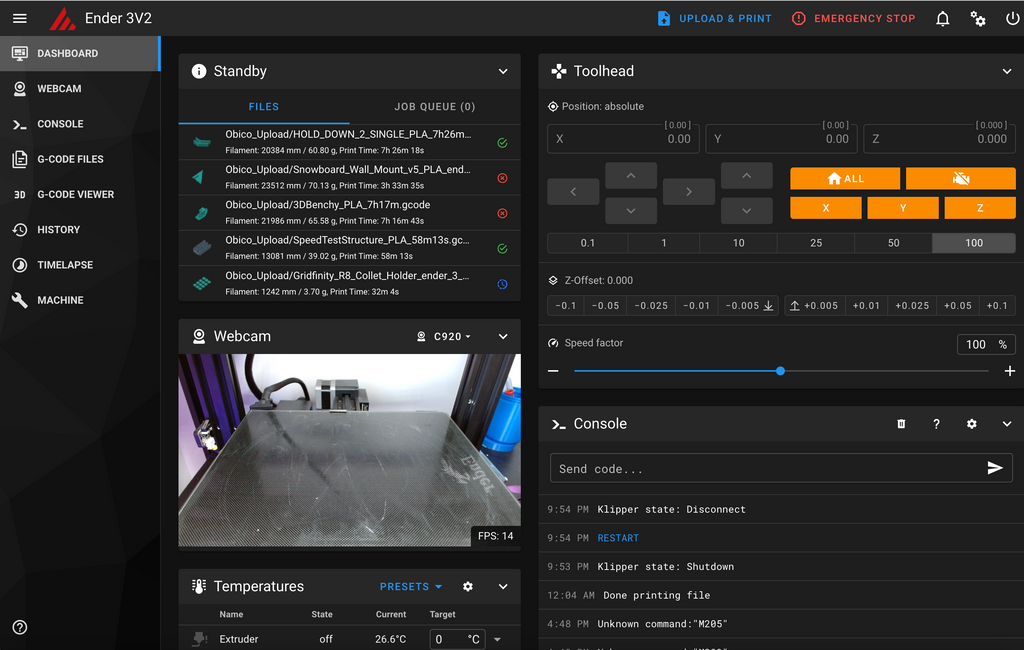
Jede dieser Einstellungen spielt eine entscheidende Rolle bei der Anpassung Ihres Kamera-Setups an Ihre spezifischen Anforderungen. Egal, ob Sie eine einfache Webcam oder eine fortschrittlichere IP-Kamera verwenden, diese Funktionen in Fluidd und Mainsail bieten ein umfassendes Toolkit für die effektive Fernüberwachung und -verwaltung Ihrer 3D-Druckprojekte.
Abschluss
Einfach ausgedrückt ist es eine tolle Sache, Ihrem Klipper 3D-Drucker-Setup eine Kamera hinzuzufügen. Damit können Sie Ihre Drucke von überall aus beobachten, Probleme frühzeitig erkennen und sogar coole Zeitraffervideos Ihrer Druckprojekte erstellen. Egal, ob Sie sich für eine USB-Webcam oder eine Raspberry Pi-Kamera entscheiden, die Einrichtung ist mit Anleitungen für Fluidd und Mainsail ganz einfach. Bei diesem Upgrade geht es nicht nur um Komfort; es soll den 3D-Druck unterhaltsamer, effizienter und kreativer machen.



